Як зберегти мобільні дані під час використання WhatsApp
Мобільні дані є обмеженим товаром. На відміну від Wi-Fi, більшість тарифні плани мобільного передавання даних плата за кожен використаний мегабайт. Ви можете вибрати, яким програмам дозволено його використовувати, що допомагає контролювати ваше щомісячне використання. WhatsApp не є винятком. Ось чотири способи оптимізації використання мобільних даних за допомогою WhatsApp.
Інструкції в цій статті застосовуються до керування даними як на пристроях iPhone, так і на Android.
Увімкніть режим низького використання даних
WhatsApp має опцію, яка зменшує дані під час чатів і дзвінків. Його вибір зменшує кількість споживаних даних, що знижує якість аудіо та відео дзвінків, які ви здійснюєте. Ви можете перевірити цю опцію, активувавши її, зателефонувавши, а потім відстеживши зміну якості.
Ви витрачаєте мобільні дані під час надсилання повідомлень та медіа, а також під час їх отримання.
Щоб активувати цю опцію збереження даних, відкрийте WhatsApp, а потім виберіть у меню з трьома крапками Налаштування
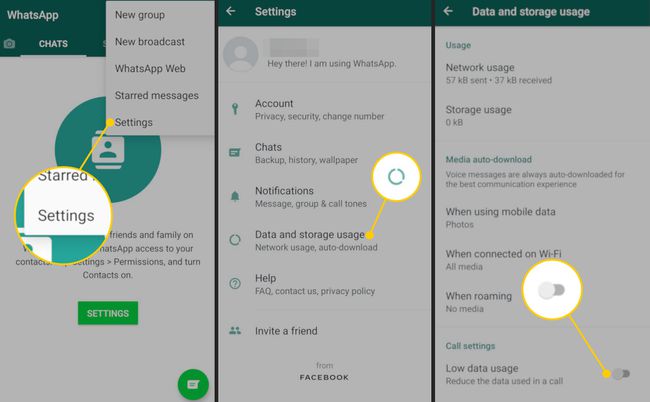
Вимкніть автоматичне завантаження медіа
Як і інші програми для обміну повідомленнями, ви можете використовувати WhatsApp для обміну та отримання зображень і відео. Однак медіа споживають багато даних. Ці файли завантажуються автоматично, якщо ви не скажете WhatsApp інакше. Ви можете налаштувати програму на автоматичне завантаження мультимедійних файлів, лише якщо ви використовуєте a Wi-Fi мережі.
Для цього відкрийте WhatsApp і виберіть Налаштування > Використання даних та зберігання. У розділі автоматичного завантаження медіа ви вибираєте типи медіа, які потрібно завантажити через мобільні дані або Wi-Fi. Ви можете вибрати «Фотографії», «Аудіо», «Відео» або «Документи». Виберіть При використанні мобільних даних і зніміть прапорці з усіх пунктів, якщо ви хочете зберегти найбільшу кількість даних.
Якщо ви вирішите не завантажувати мультимедійні елементи автоматично, ви можете завантажити ці елементи вручну через мобільне передавання даних. У зоні чату WhatsApp буде заповнювач для медіа, який ви можете вибрати, щоб завантажити його вручну.
Обмежте резервне копіювання чату
WhatsApp може створювати резервні копії ваших чатів і медіа в хмарі. Це означає, що він зберігає копії ваших текстових чатів, зображень та відео на вашому пристрої Google Диск або iCloud рахунок. Ця функція допомагає, якщо ви віддаєте перевагу зберігати старі текстові розмови та завантаження, але не хочете зберігати ці дані на своєму пристрої.
Ви можете створити резервну копію на Google Диску, лише якщо у вас є пристрій Android. Ви можете створити резервну копію в iCloud, лише якщо у вас є пристрій iOS.
Ви можете вказати WhatsApp призупинити резервне копіювання ваших даних, поки ви не під’єднаєтеся до мережі Wi-Fi. Щоб налаштувати це налаштування на пристрої Android, перейдіть до Налаштування > чати > Резервне копіювання чату > Резервне копіювання і виберіть Wi-Fiзамість Wi-Fi або стільниковий зв'язок.
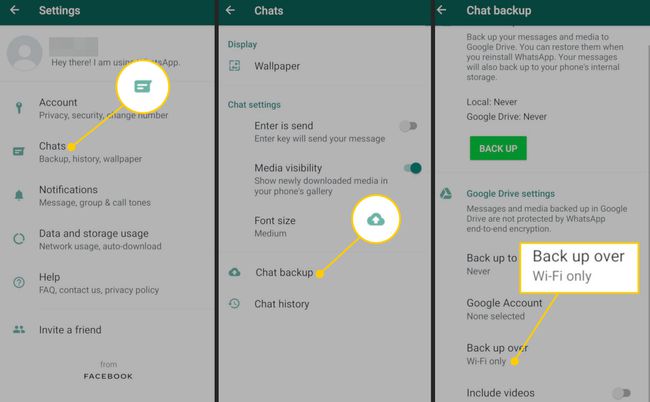
На пристрої iOS це налаштування потрібно відрегулювати в налаштуваннях телефону. Йти до Налаштування > Стільниковий > iCloud Drive і перемкніть у положення Вимк.
Ви можете обмежити інтервал резервного копіювання. В Резервне копіювання чату меню на iPhone, виберіть Автоматичне резервне копіювання і виберіть один із наступних: Щоденно, Щотижня, Щомісяця або Вимк. На Android спочатку виберіть Резервне копіювання на Google Диск а потім ви можете вибрати між Ніколи, Тільки коли я торкаюся "Резервне копіювання", Щодня, Щотижня, або Щомісячно.
Ви також можете контролювати, чи включає WhatsApp відео в свою активність резервного копіювання. Перемикач Включити відео на Увімкнути (зелений), щоб увімкнути цю опцію.
За замовчуванням WhatsApp не включає відео. Увімкніть цю опцію, якщо ви хочете зберегти спільні відео.
Контролюйте споживання даних
Пам’ятайте про споживання даних може бути настільки ж ефективним, як і будь-який інший метод. WhatsApp пропонує детальну статистику того, скільки даних ви споживаєте.
У меню WhatsApp перейдіть до Налаштування > Використання даних та зберігання > Використання мережі. Ви побачите підсумок використання мобільних даних, упорядкований за типом. Виберіть Скинути статистику щоб скинути всі значення на нуль і почати рахувати з нуля. Це дає вам краще уявлення про те, скільки даних ви використовуєте, а також про те, як швидко ви їх переглядаєте.
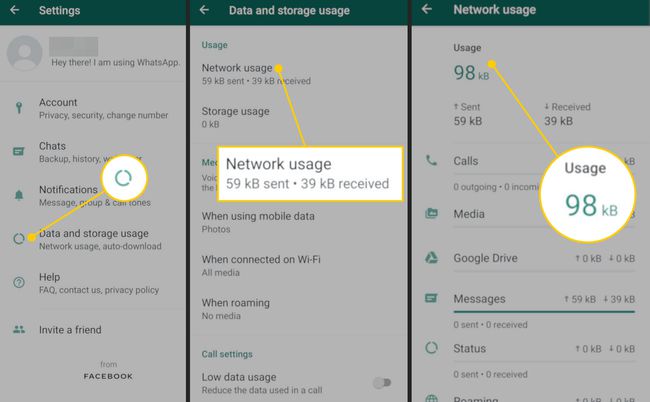
Ви також можете контролювати використання даних за допомогою налаштувань операційної системи. На пристрої iOS перейдіть до Налаштування > Стільниковий. Тут ви можете контролювати використання даних для пристрою або окремих програм.
На пристрої Android перейдіть до Налаштування > Мережа та Інтернет > Мобільна мережа > Попередження та обмеження даних. Тут ви можете встановити ліміт мобільних даних, після якого ваші дані автоматично вимикаються. Android також перераховує програми, які споживають мобільні дані, і сортує програми в порядку спадання споживання даних.
Для пристроїв iOS і Android ви можете обмежити фонові дані, що означає, що ваш пристрій не дозволить програмам використовувати мобільні дані під час роботи у фоновому режимі. Для Android 7.0 і вище це називається Заощадження даних. Це в Мережа та Інтернет налаштування. Коли ви вимикаєте фонові дані для WhatsApp, ви отримуєте сповіщення про повідомлення або дзвінки, лише коли ви перебуваєте в мережі Wi-Fi.
